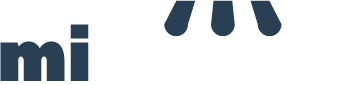Paso a paso para integrar miTienda con Doppler
¡Llegó el momento de vincular tu Tienda Online con tu plataforma de Email Marketing y maximizar resultados!
Diana
Última actualización hace 3 años
Revisa el paso a paso para integrar Doppler con miTienda: podrás sincronizar la información de tus clientes en una Lista de Doppler, e importar tus productos en Plantillas para luego enviar Campañas impactantes. ¿Aún no tienes cuenta en Doppler? Antes de avanzar, creala gratis aquí.
Cómo integrar Doppler con miTienda en simples pasos
1- Comienza iniciando sesión en Doppler. Dirígete al Panel de Control y una vez allí, a la sección de Integraciones Nativas.
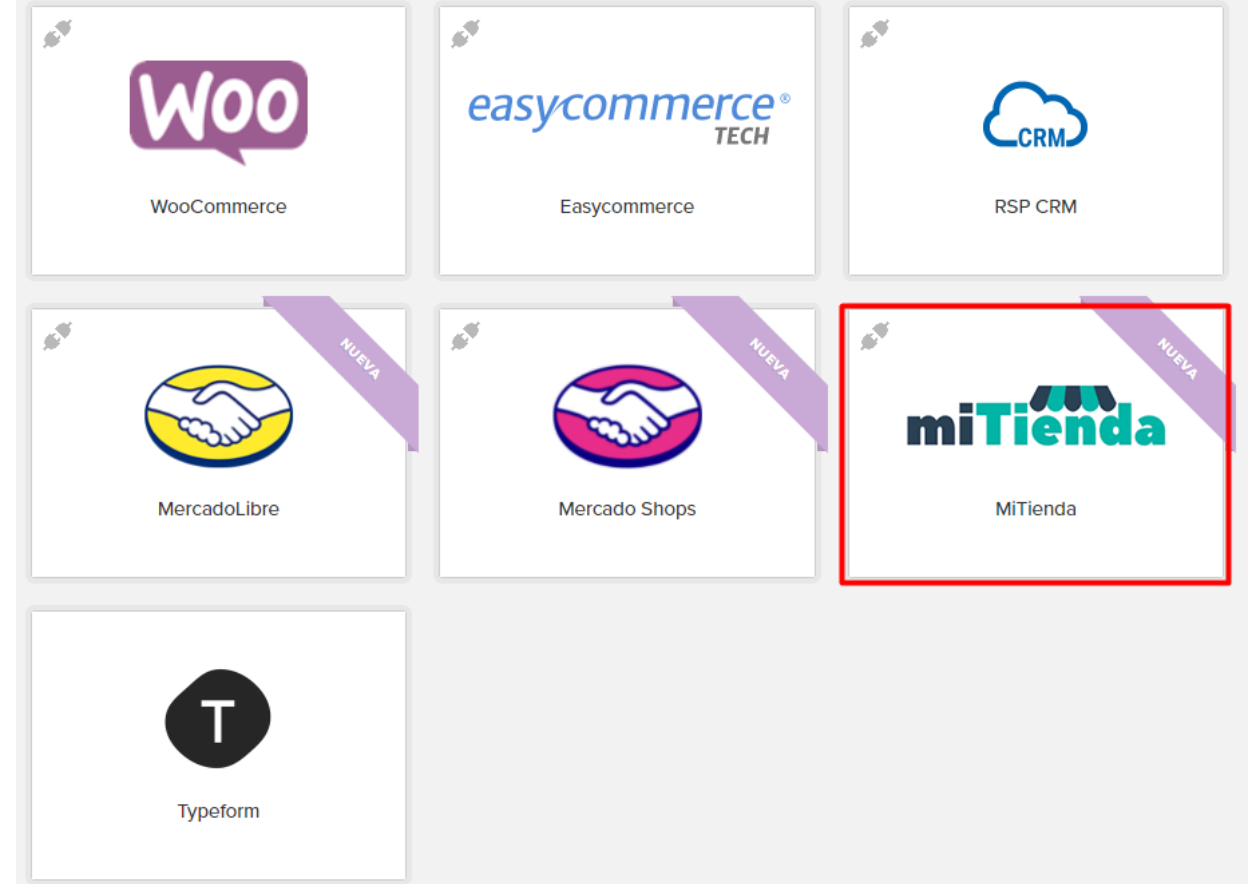
2- Ingresa el Access Token de tu tienda miTienda. Luego, haz clic en el botón «Conectar». Para solicitar tu token comunicate con nuestra área de soporte aquí.
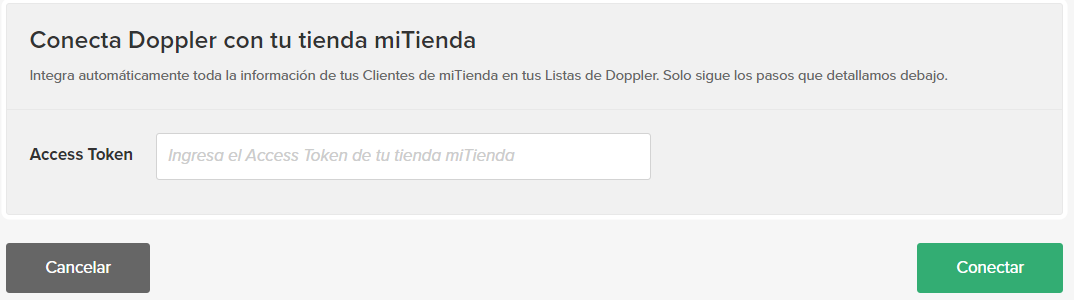
Si la conexión se realizó correctamente, verás la información en la misma sección de la pantalla. Haciendo clic en el botón «Desconectar» podrás desvincular ambas cuentas. La información sincronizada se conservará (en el caso de que hayas realizado los pasos 3 y 4), pero no ingresarán nuevos clientes a Doppler.

3- Ahora debes seleccionar una Lista de Doppler a la que enviar la información de tus clientes de miTienda. Doppler creará de forma automática una Lista llamada «Clientes de miTienda», podrías usar esa u otra. Luego de seleccionarla, haz clic en «Siguiente».
*Llamamos clientes a aquellos visitantes de tu Tienda Online que se crearon una cuenta en ella, independientemente de si compraron o no.
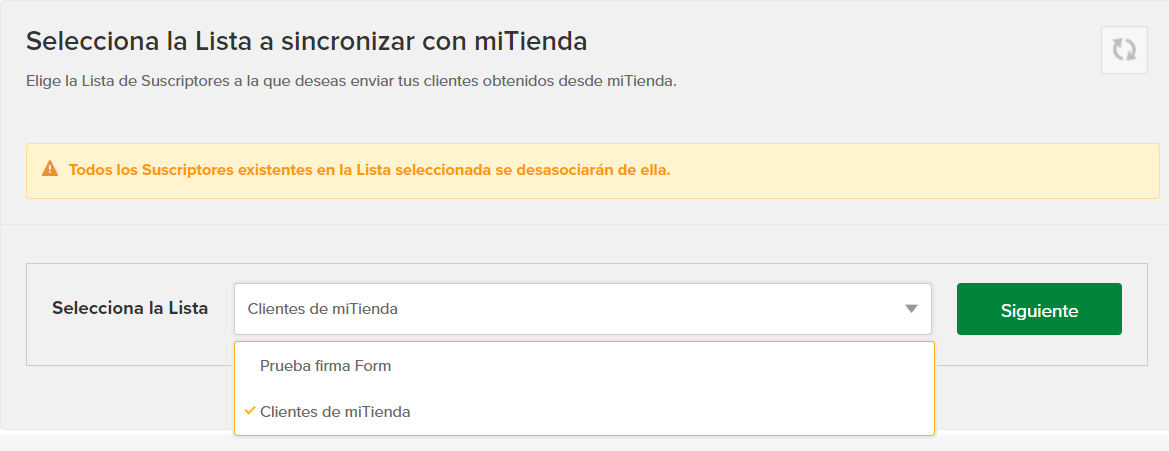
4- Para finalizar el envío de información de miTienda a Doppler, debes realizar el mapeo de Campos.
A la izquierda verás los campos de información sobre tus clientes que tienes en miTienda; a la derecha podrás desplegar el listado de Campos de Doppler y seleccionar uno, o bien dejar los Campos predeterminados (en el caso de que ya los traiga por defecto). Para terminar, haz clic en «Sincronizar».
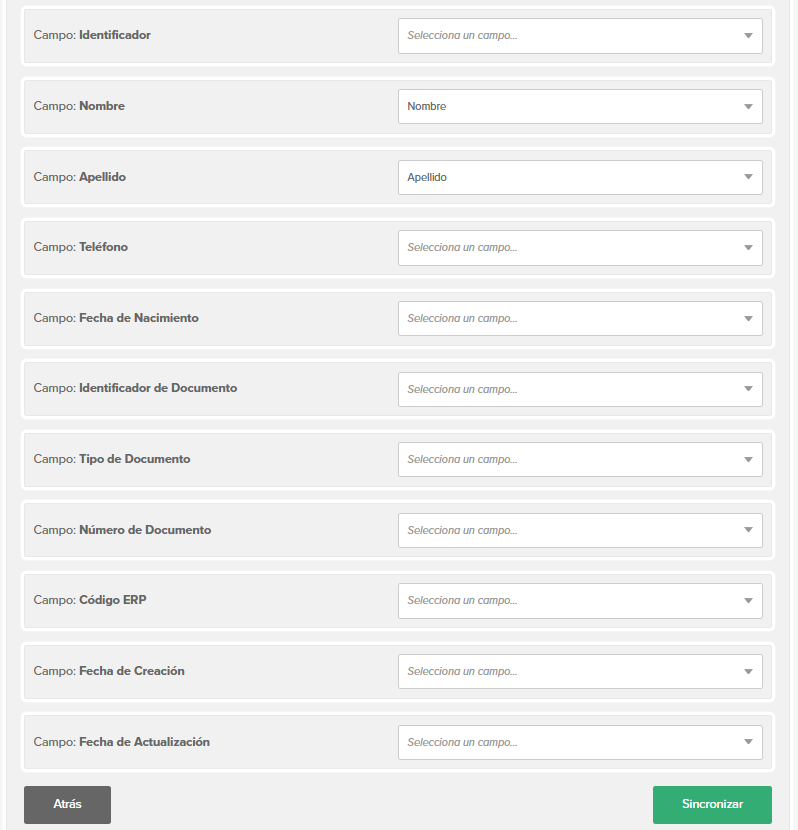
¡Listo! Ya tienes la información de tus clientes almacenada en Doppler. Si quisieras podrías editar los Campos mapeados, o directamente eliminar el mapeo.
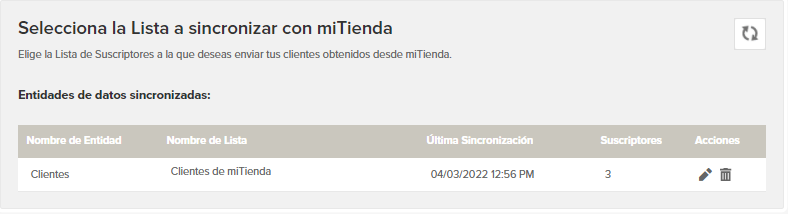
Ahora te mostraremos cómo importar los productos de tu Tienda en Plantillas de Doppler, para luego crear una Campaña de promoción.
Cómo importar los productos de tu Tienda en Plantillas de Doppler
1- Dirígete a la sección Plantillas de tu cuenta de Doppler, y haz clic en Crear Plantilla.
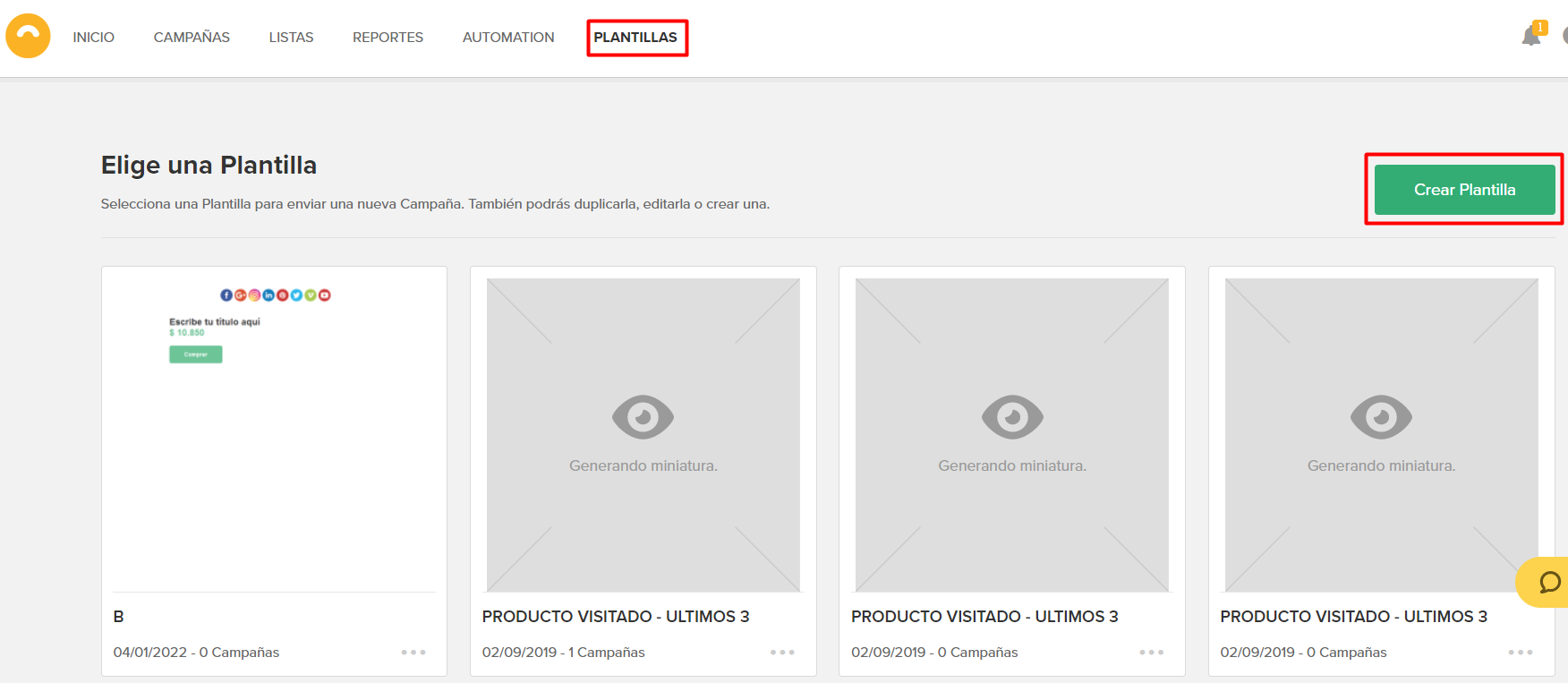
2- Elige una Plantilla prediseñada para editarla, o una en blanco para diseñarla desde cero a tu gusto. Recuerda que están agrupadas por categorías y que puedes revisarlas y elegir la que quieras.
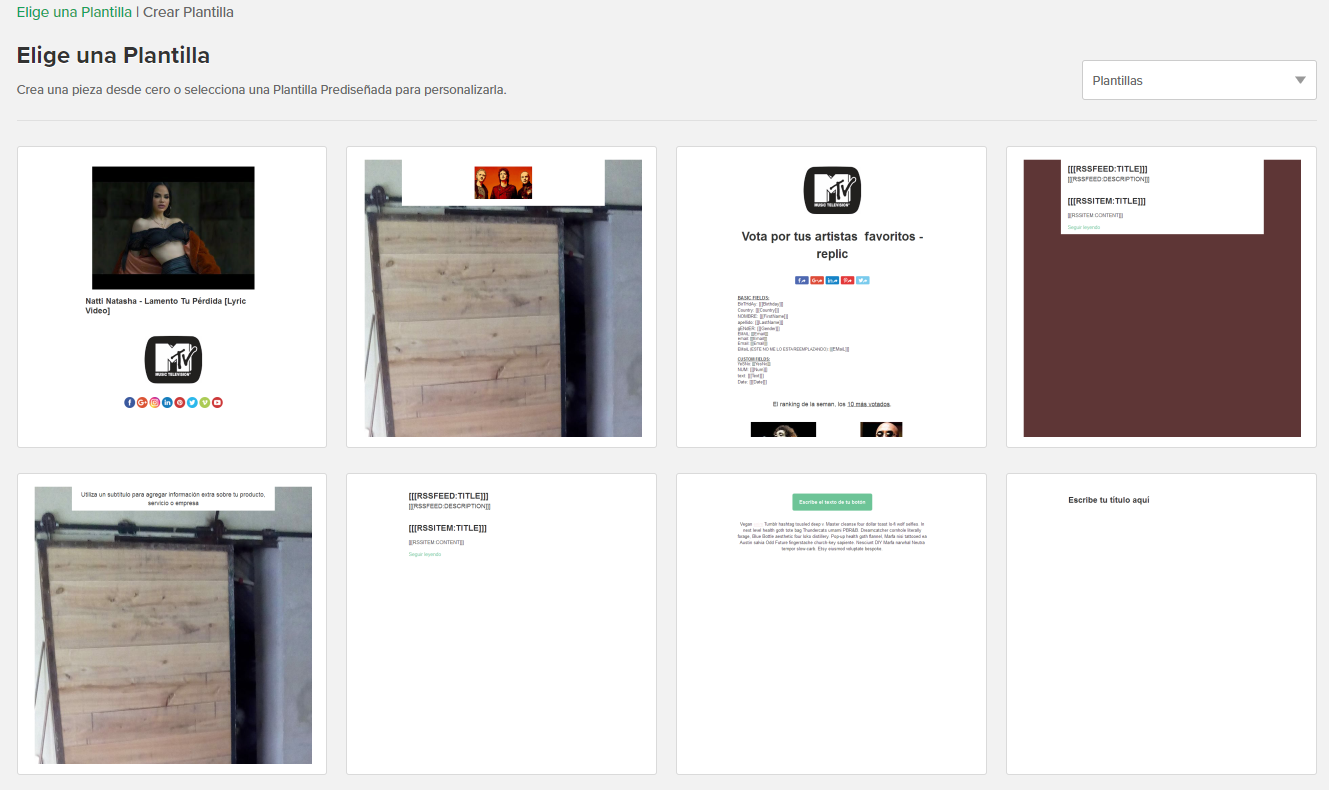
3- Una vez que selecciones la Plantilla a editar, debes arrastrar y soltar un Elemento de Producto, para luego insertarlos en tu Plantilla y que se visualicen en tu Campaña.
Puedes elegir mostrar hasta tres productos por columna, y en el caso de mostrar uno, si quieres que el texto esté a la derecha de la imagen o debajo (son los cuatro primeros elementos que se muestran en la categoría Productos).
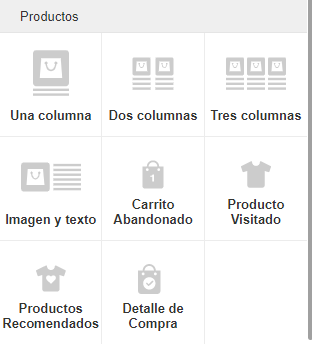
4- Luego de arrastrar y soltar el elemento elegido en el lienzo, en la columna de la izquierda haz clic en «Editar». Se mostrará el listado de los que tienes cargados en tu Tienda. Elige los que quieras incluir en tu Campaña y luego haz clic en el botón «Seleccionar» que se encuentra en el margen inferior derecho.
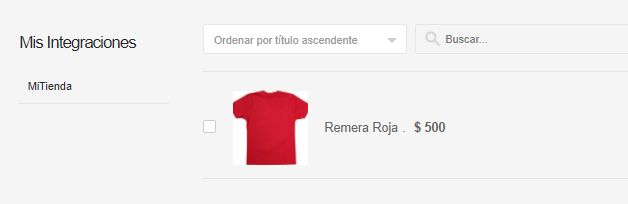
¡Buen trabajo! Se mostrará la información de tu producto y se sumará automáticamente al botón de Comprar el link al producto en la Tienda.
Una vez editada la Plantilla, podrás crear una Campaña y enviarla a tus clientes de miTienda.
Ahora que ya sabes cómo integrar Doppler con miTienda e importar tus productos en Plantillas para enviar Campañas de Email Marketing, solo queda ponerse en marcha 🙂 ¡Muchos éxitos con tus Campañas!
Si tienes alguna duda podrás contactarte con nuestros especialistas del área de Soporte, Aquí.